

教学 | 手把手教你将物联网操作系统RT-Thread 移植到ufun开发板
电子说
描述
一、准备工具
1、PC机,本教程用的windows 7 ,64位操作系统。2、USB数据线一根,一端接PC USB接口,另一端接开发板micro USB接口。3、jlink、st-link或其它仿真器一台,不是必须,为方便调试,最好有,这里用st-link转换的jlink。4、ufun开发板一块。
二、安装工具软件
1、安装MDK4、MDK5、IAR其中一个或全部IDE
安装方法网上搜索。
2、安装STM32CubeMX
安装方法网上搜索。
ufun开发板的MCU是STM32F103RCT6,先用STM32CubeMX下载STM32CubeF1 Firmware Package,启动STM32CubeMX,Help -> Manage embedded software packages
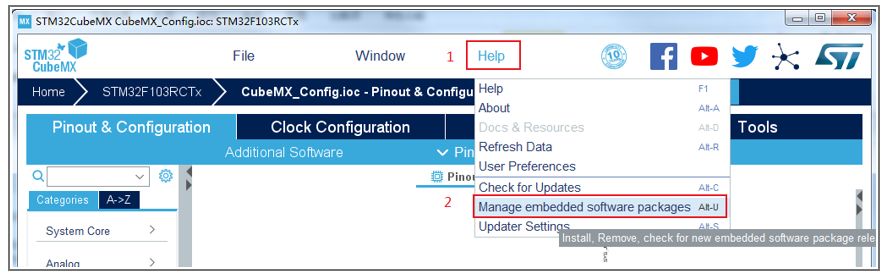
打开嵌入式包管理器,选择STM32Cube MCU Packages选项卡,点开STM32F1系列前的黑三角,选中最新的版本包,单击Install Now,开始下载包。
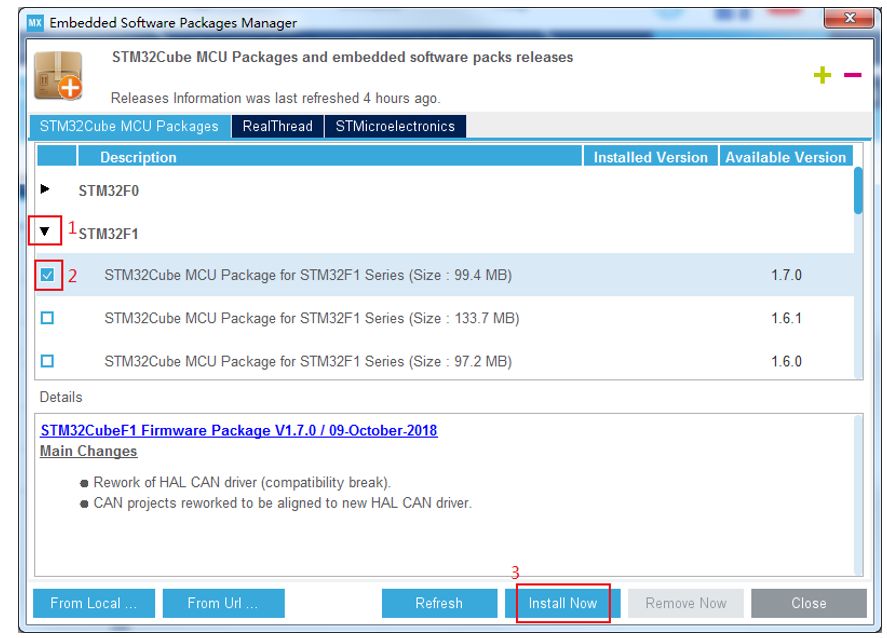
等待下载完成,自动解压
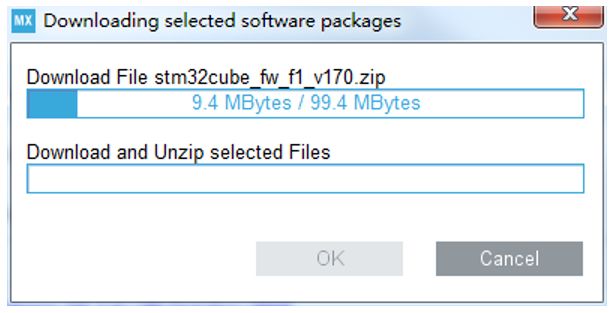
完成上述过程,单击Close
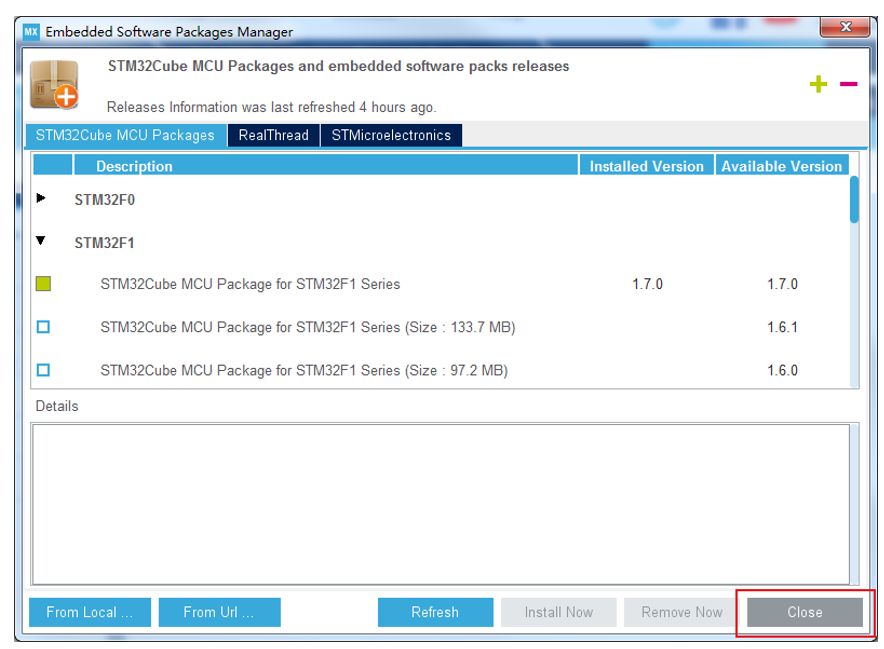
3、st-link转换的jlink
如果你有jlink,直接跳过此步。这样折腾是为了后期使用SEGGER的SystemView,转换方法SEGGER官网有。到下面链接找:Converting ST-LINK On-Board Into a J-Linkhttps://www.segger.com/products/debug-probes/j-link/models/other-j-links/st-link-on-board/
4、安装jlink驱动
安装一路next即可。驱动可以去官网下载。
5、安装env
到RT-Thread官网下载安装
6、安装CH340T USB转串口驱动
驱动和安装方法网上搜索。
三、制作stm32f103-yf-ufun bsp
本教程参考RT-Thread官网文档《STM32 系列 BSP 制作教程》
1、到RT-Thread官网,找到github代码仓库地址,克隆一份master分支到本地,本地自动创建名为rt-thread的文件夹。
2、复制通用模板本次ufun开发板MCU型号为STM32F103RCT6,用的 F1 系列 BSP 模板。到路径rt-threadspstm32libraries emplates中,复制一份文件夹stm32f10x
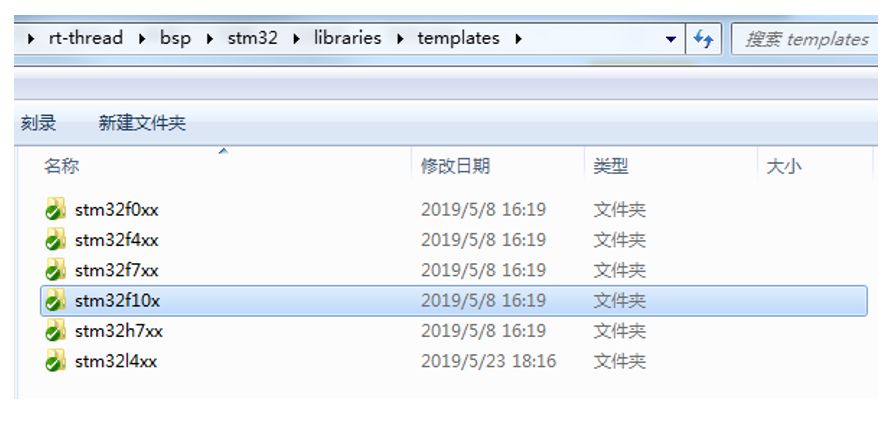
粘贴到路径rt-threadspstm32
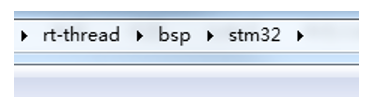
并重命名为stm32f103-yf-ufun,由于我这里已有与一份stm32f103-yf-ufun,这里重命名为stm32f103-yf-ufun-2为例说明。
3、使用 CubeMX 工具配置工程进入路径rt-threadspstm32stm32f103-yf-ufun-2oardCubeMX_Config双击CubeMX_Config.ioc,用STM32CubeMX打开模板STM32CubeMX工程
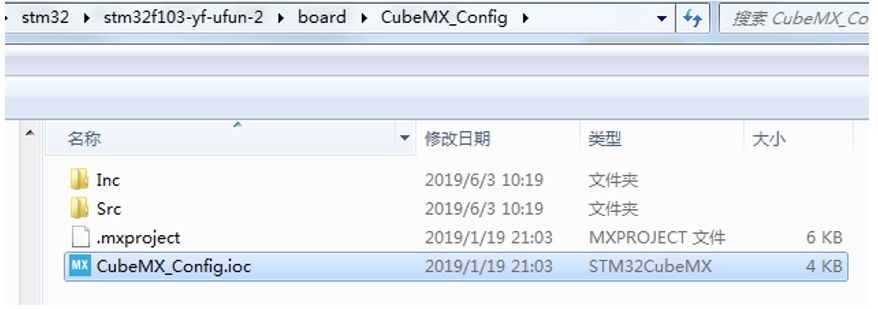
由于模板工程用STM32CubeMX版本5.0.0创建,我安装的STM32CubeMX版本5.2.0,单击Migrate。
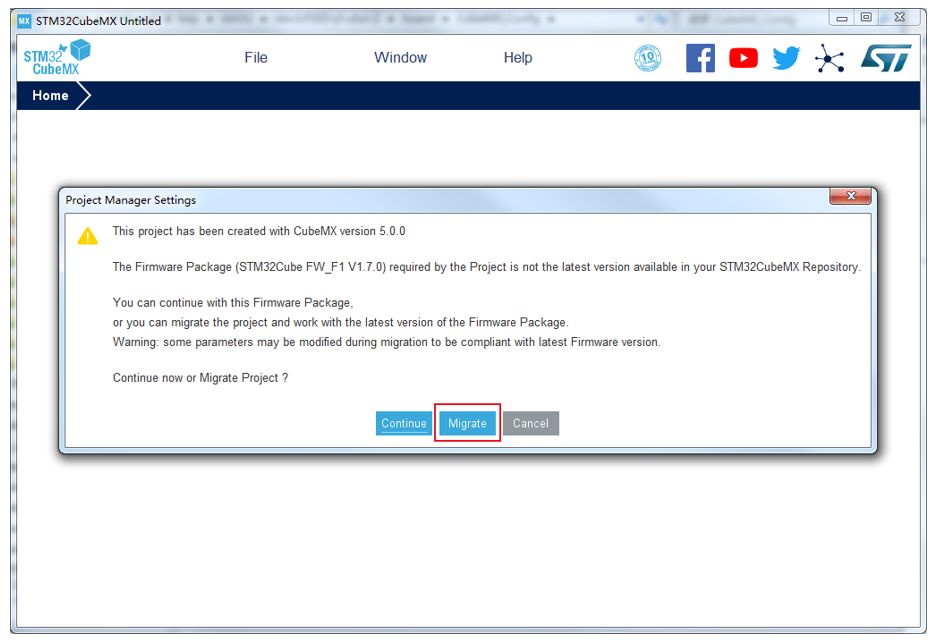
单击原芯片型号,修改为目标板ufun MCU型号
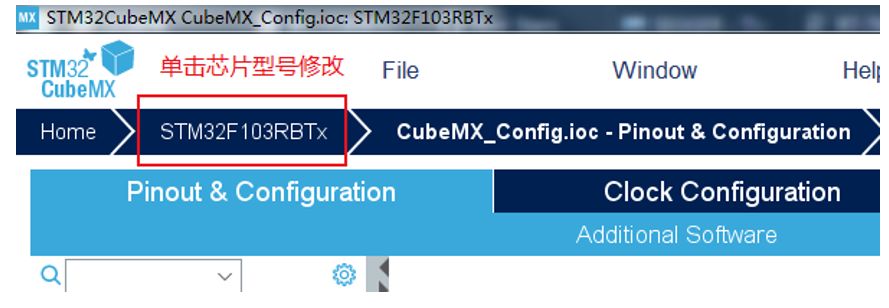
等出现如下界面
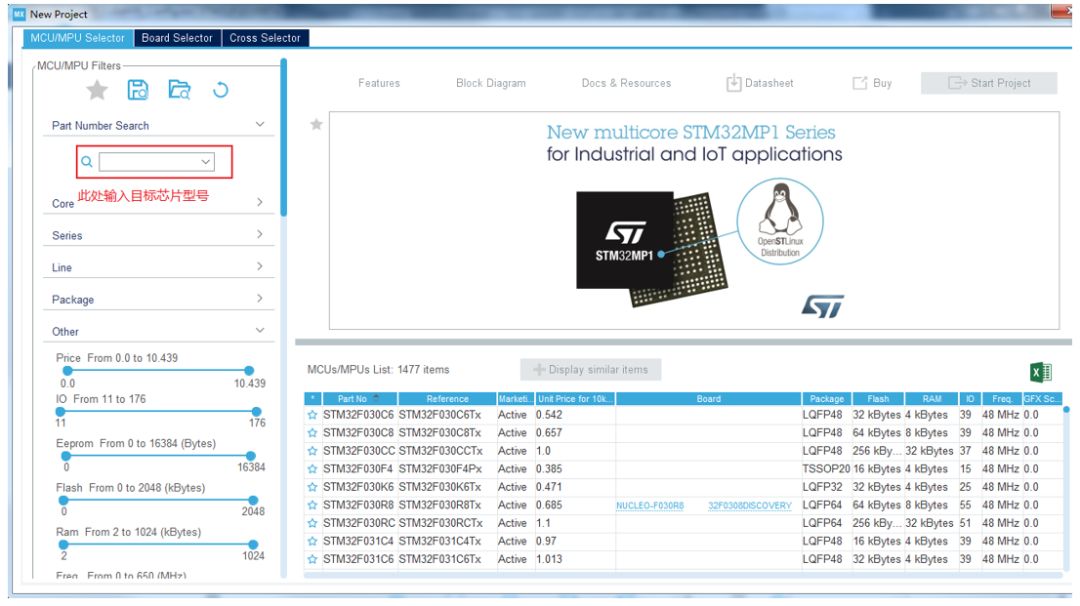
红框中输入目标芯片STM32F103RC,并双击对应的芯片STM32F103RCTx
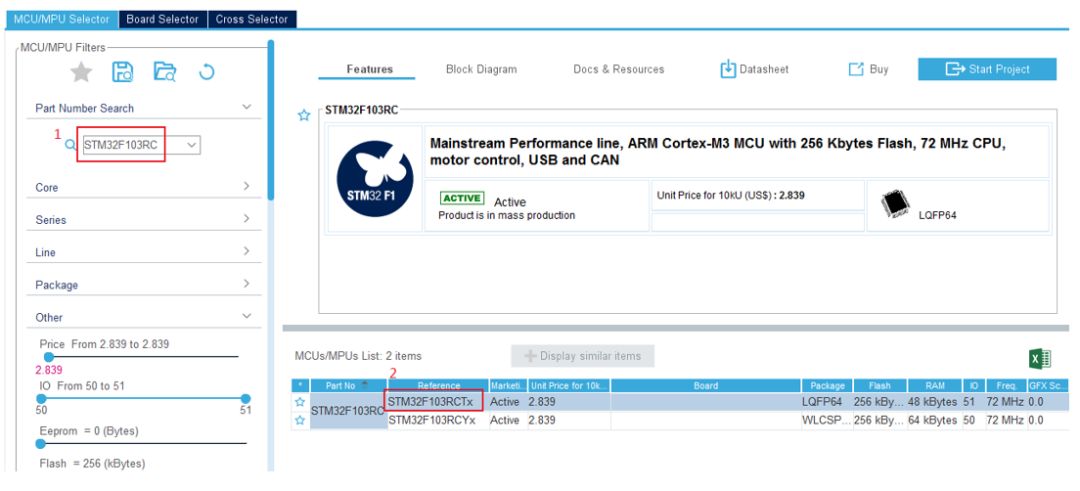
按下图步骤配置外部晶振
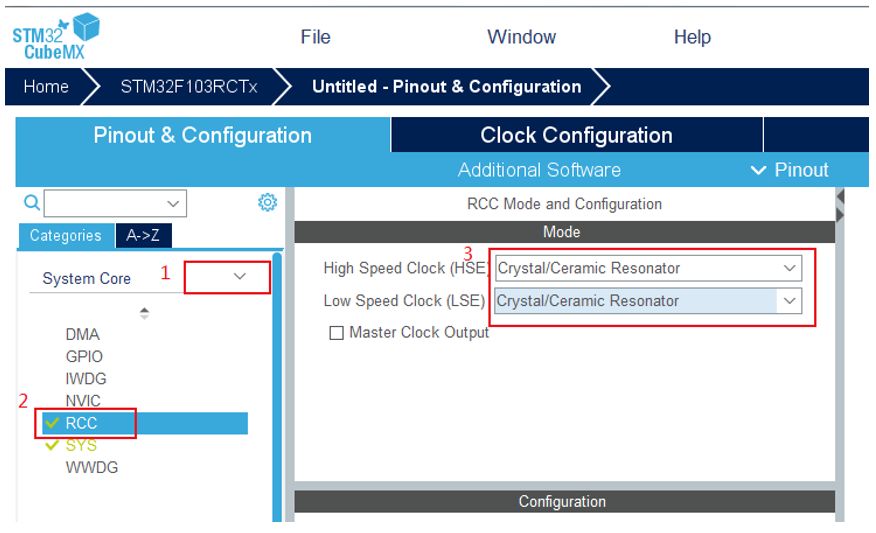
按下图步骤配置串行线调试
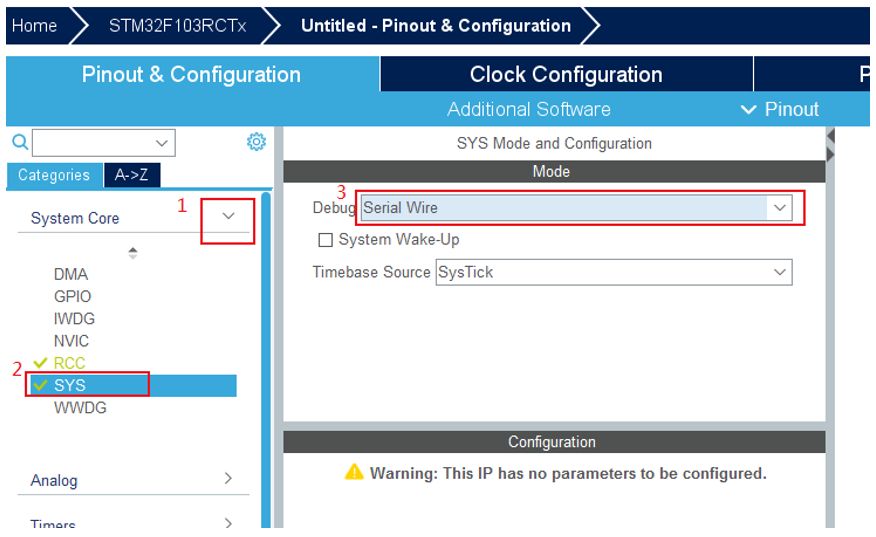
按下图步骤配置USART1异步模式,与ufun开发板上的USB转串口对接的是USART1
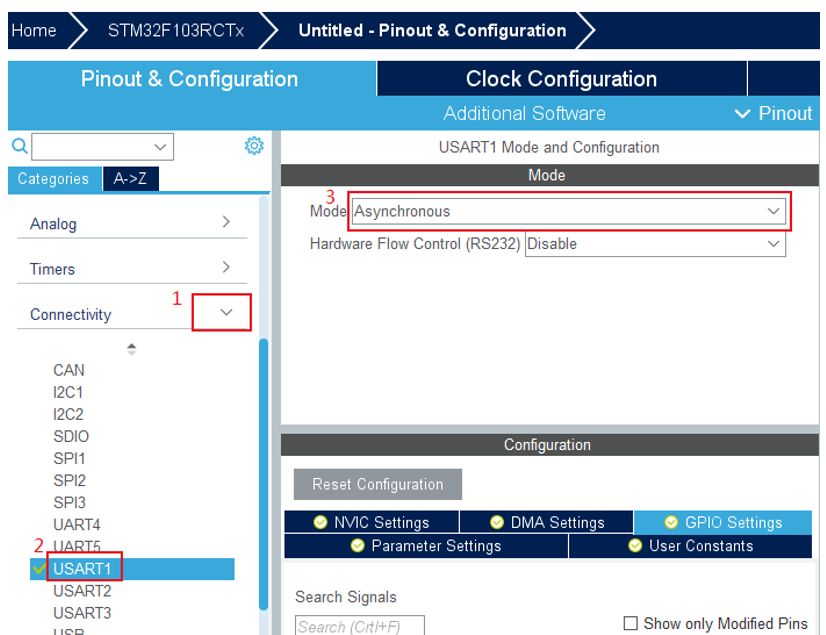
按下图步骤配置时钟,这里把频率配置最大
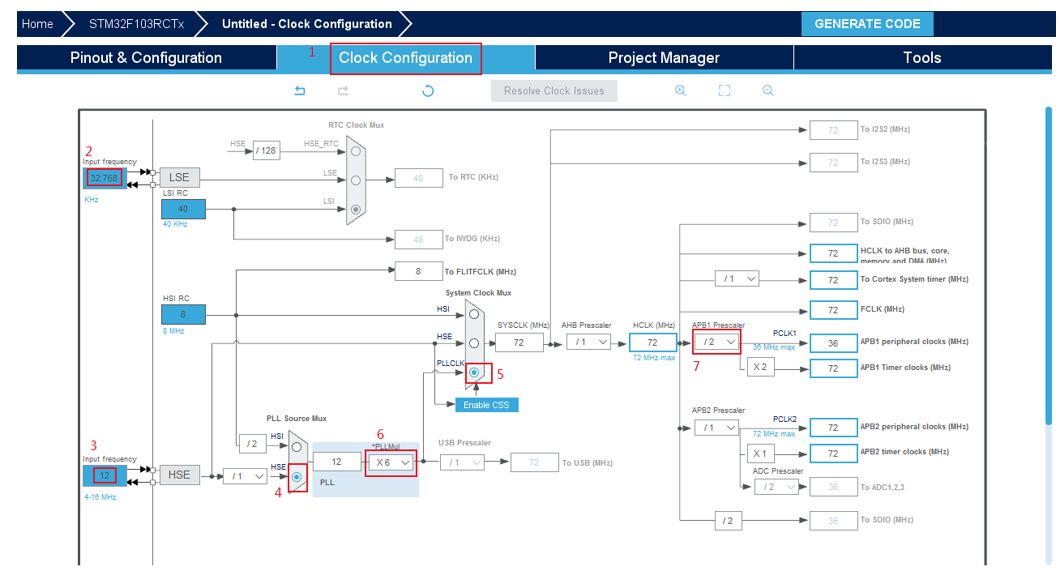
按下面步骤工程名称,和生产目标代码的位置,第3步选择路径到文件夹board,下面的工具链一栏自动填入,无需手工选择
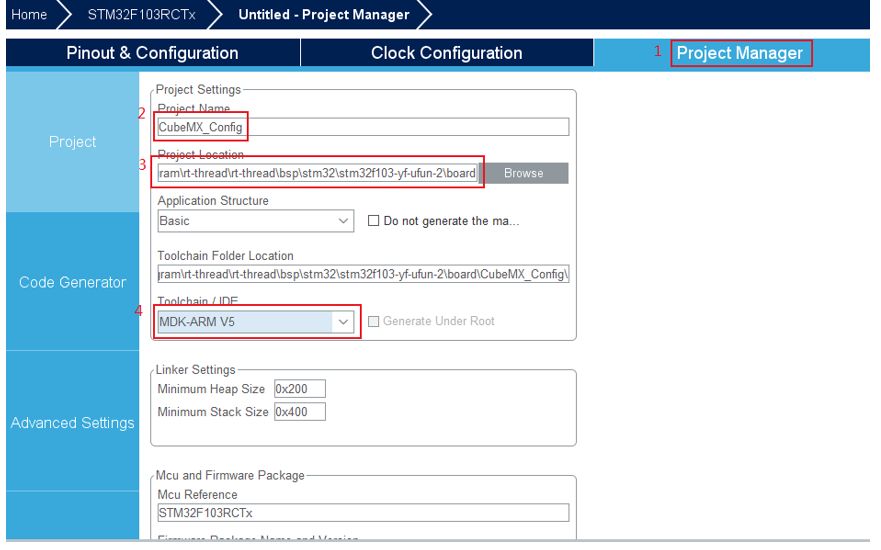
单击右上部的GENERATE CODE,生成代码。提示目标工程已存在,是否覆盖,单击Yes覆盖旧文件。
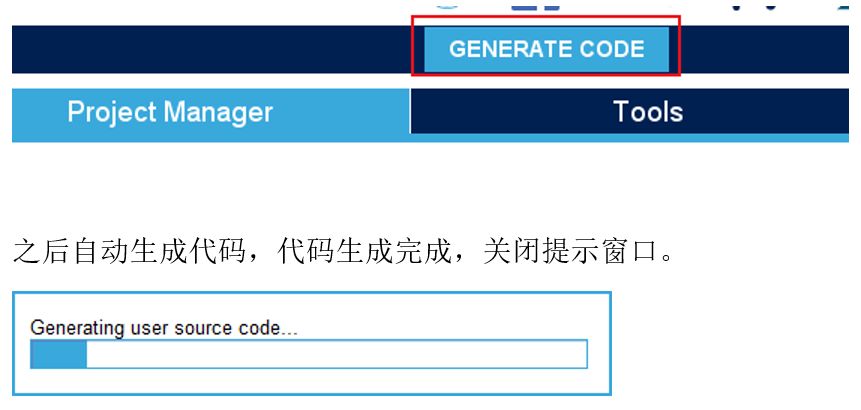
目标路径生成的工程如下图,红框的两个文件夹不需要,直接删除
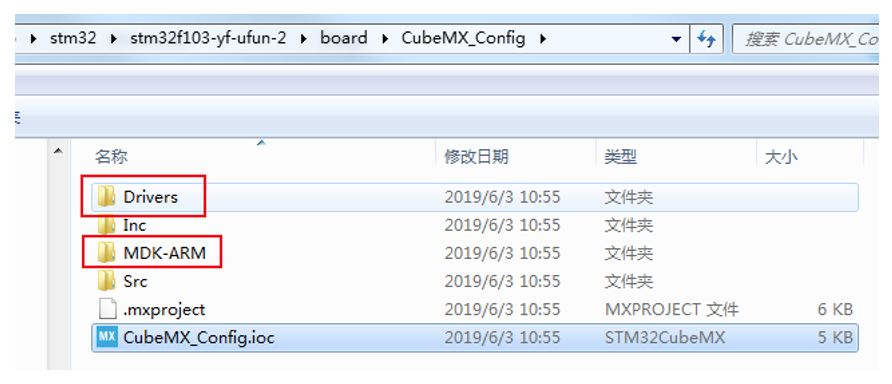
打开路径rt-threadspstm32stm32f103-yf-ufun-2oardCubeMX_ConfigSrc下的文件main.c,把其中的函数SystemClock_Config,拷贝到路径rt-threadspstm32stm32f103-yf-ufun-2oard下的文件board.c中,替换board.c中的函数SystemClock_Config。
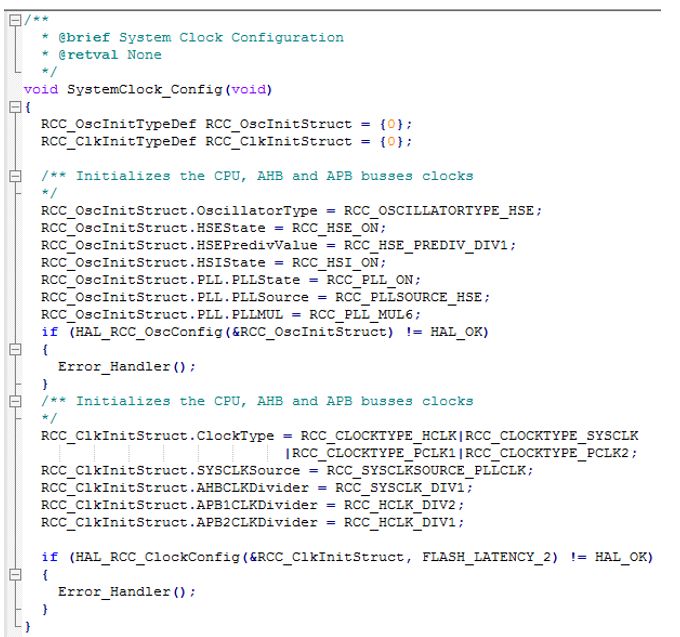
打开路径rt-threadspstm32stm32f103-yf-ufun-2oard下的文件board.h,修改 STM32_FLASH_SIZE 和 STM32_SRAM_SIZE 这两个宏控制的参数。本次制作的bsp所用的STM32F103RCTx芯片的flash大小为256k,ram的大小为48k,因此对该文件作出如下的修改:
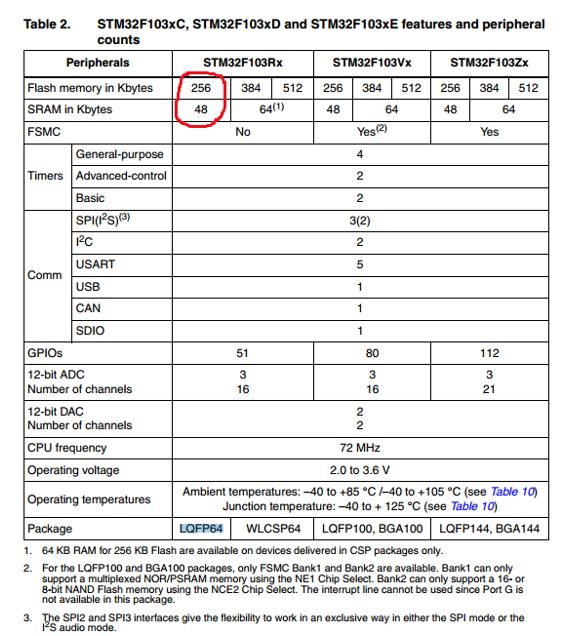
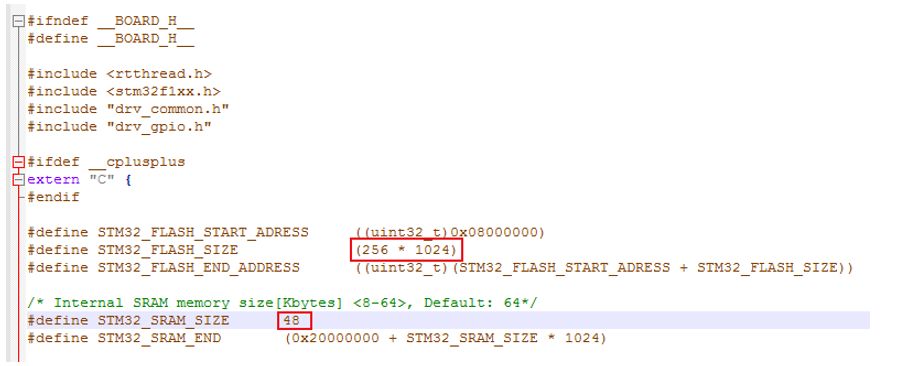
4、修改 BSP 中的 Kconfig 文件 打开路径rt-threadspstm32stm32f103-yf-ufun-2oard中的文件Kconfig,把芯片型号SOC_STM32F103RB改为SOC_STM32F103RC,片上外设配置有GPIO和UART1即可。
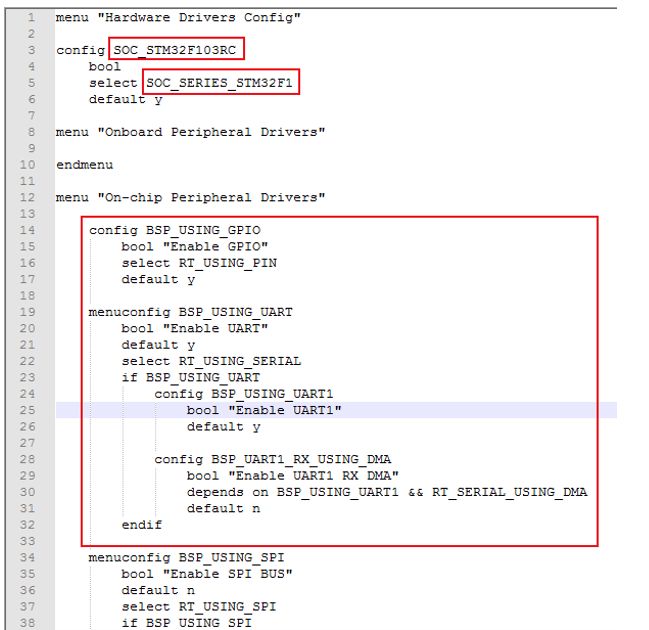
5、修改构建工程相关文件
打开路径rt-threadspstm32stm32f103-yf-ufun-2oardlinker_scripts中的3个链接脚本文件,修改其中的flash和ram大小与目标芯片一致
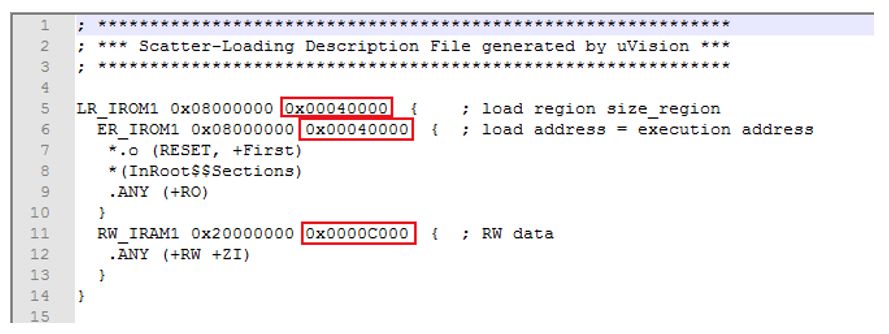
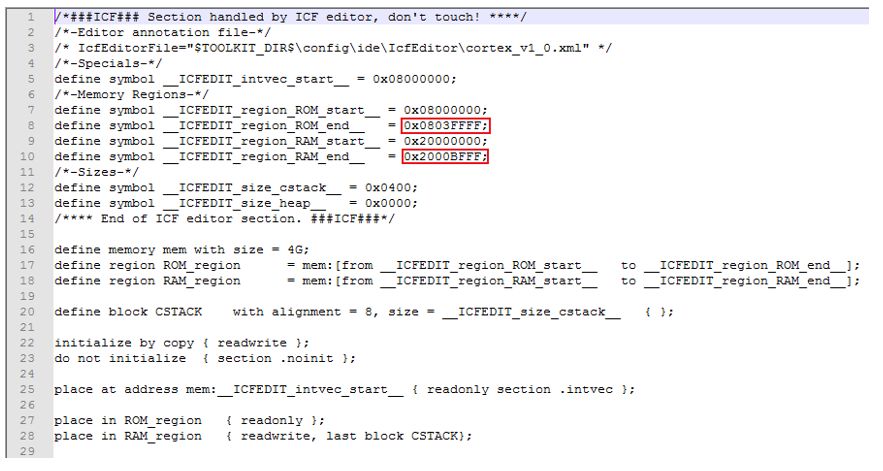
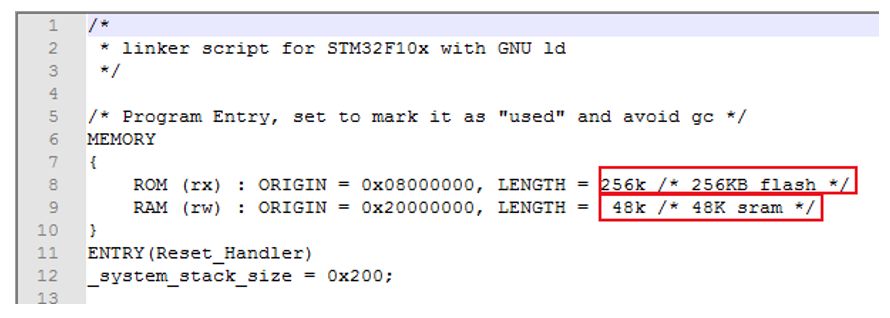
打开路径rt-threadspstm32stm32f103-yf-ufun-2oard中文件SConscript,修改启动文件和目标芯片,这里参考STM32CubeMX生成的工程代码,其中使用的startup_stm32f103xe.s,确保startup_stm32f103xe.s在以下三个路径都有,如果没有,可以到STM32CubeMX生成的工程代码中拷贝。rt-threadspstm32librariesSTM32F1xx_HALCMSISDeviceSTSTM32F1xxSourceTemplatesarmrt-threadspstm32librariesSTM32F1xx_HALCMSISDeviceSTSTM32F1xxSourceTemplatesgccrt-threadspstm32librariesSTM32F1xx_HALCMSISDeviceSTSTM32F1xxSourceTemplatesiar
预编译宏定义是STM32F103xE
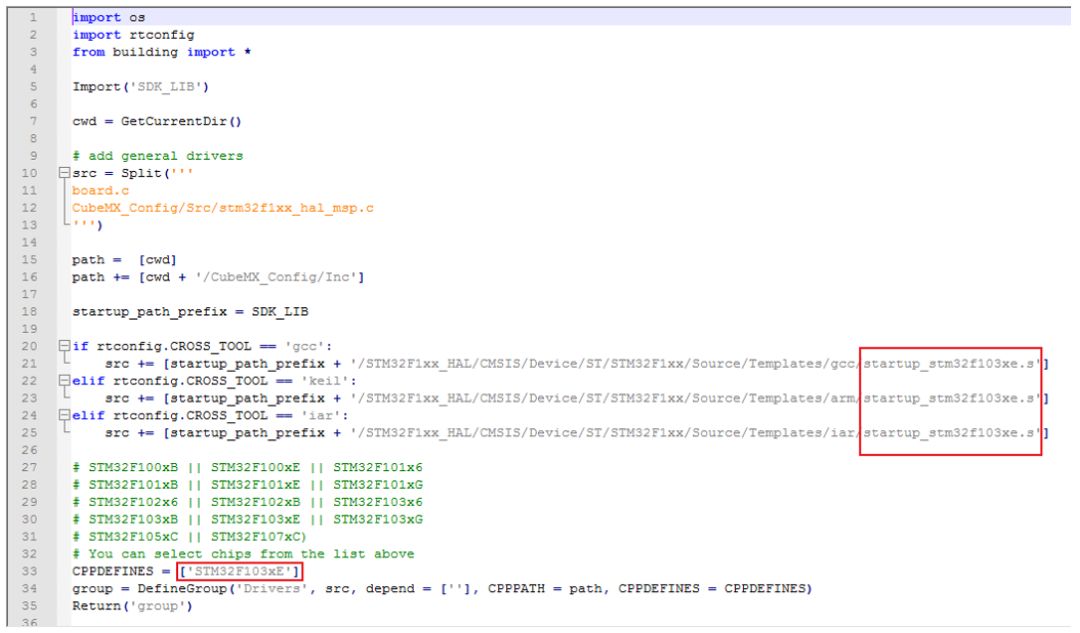
打开路径rt-threadspstm32stm32f103-yf-ufun-2中的工程模板,MDK5的工程模板是template.uvprojx,MDK5的工程模板是template.uvproj,IAR的工程模板是template.eww,分别配置三个模板修改正确的目标芯片和下载程序用的仿真器,并配置仿真器目标芯片,以下已MDK5的工程模板配置截图展示。
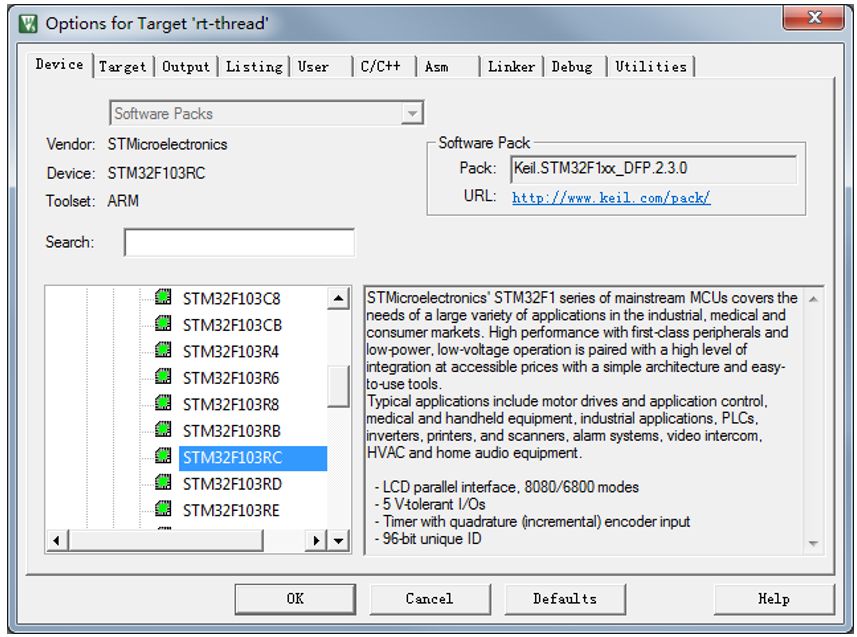
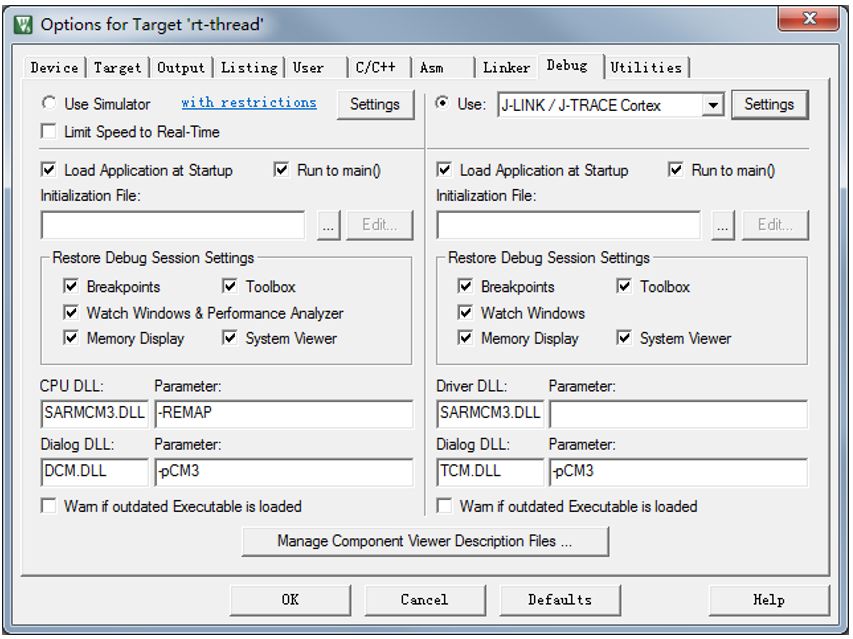
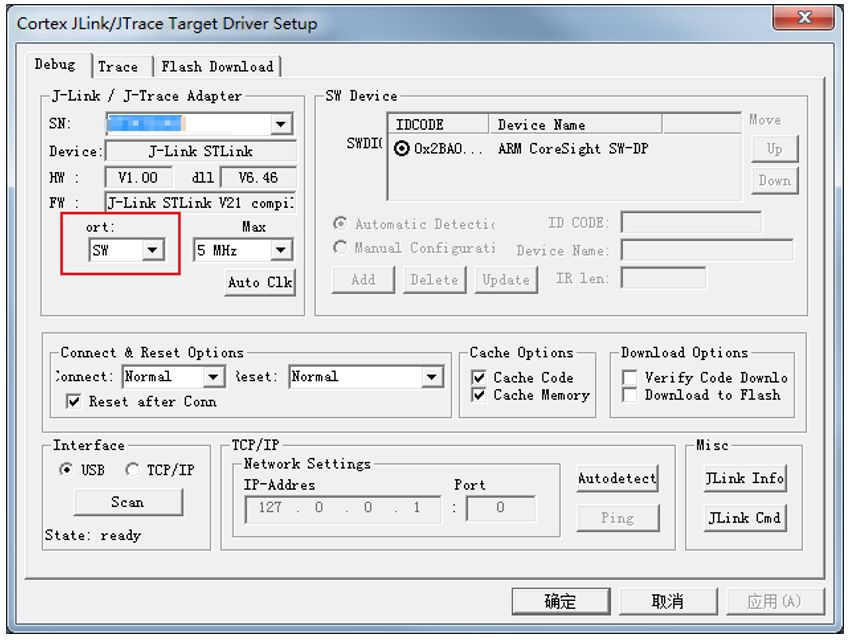
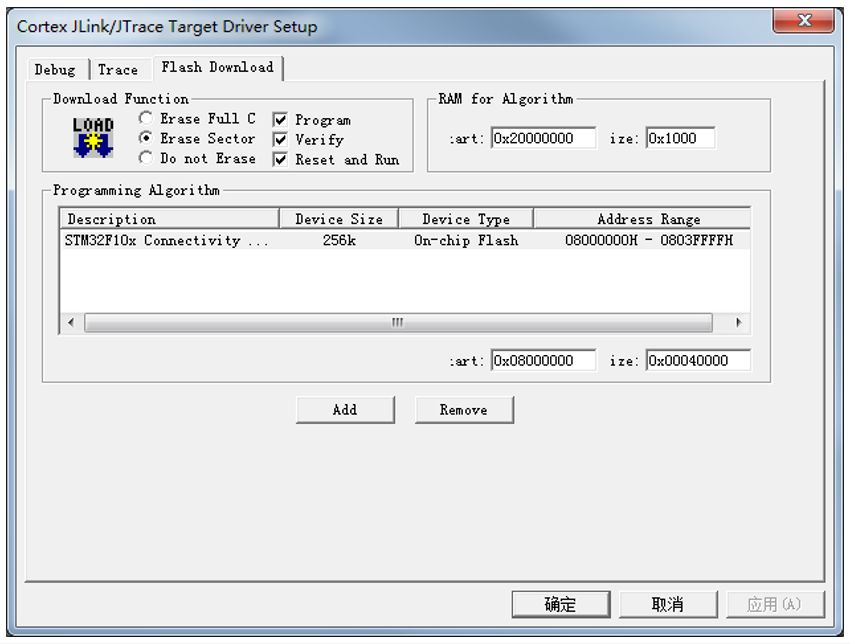
6、重新生成工程在路径rt-threadspstm32stm32f103-yf-ufun-2中,打开env
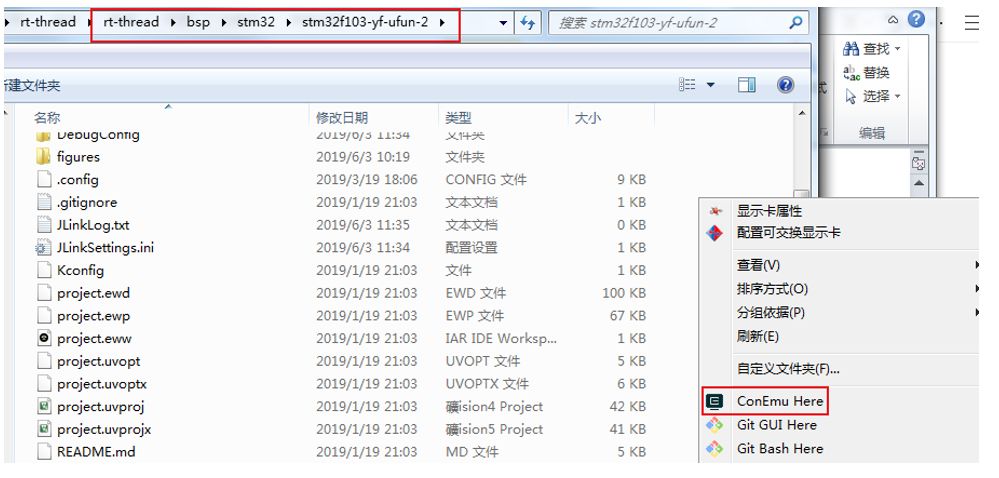
输入menuconfig,回车
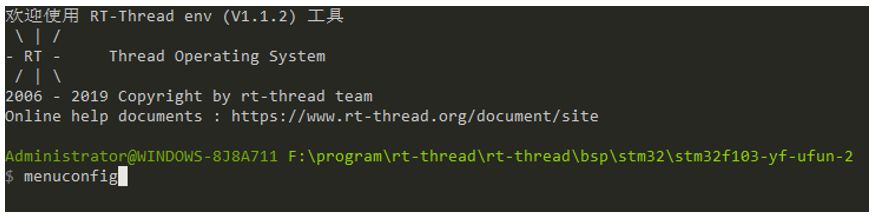
确保启用GPIO,UART1
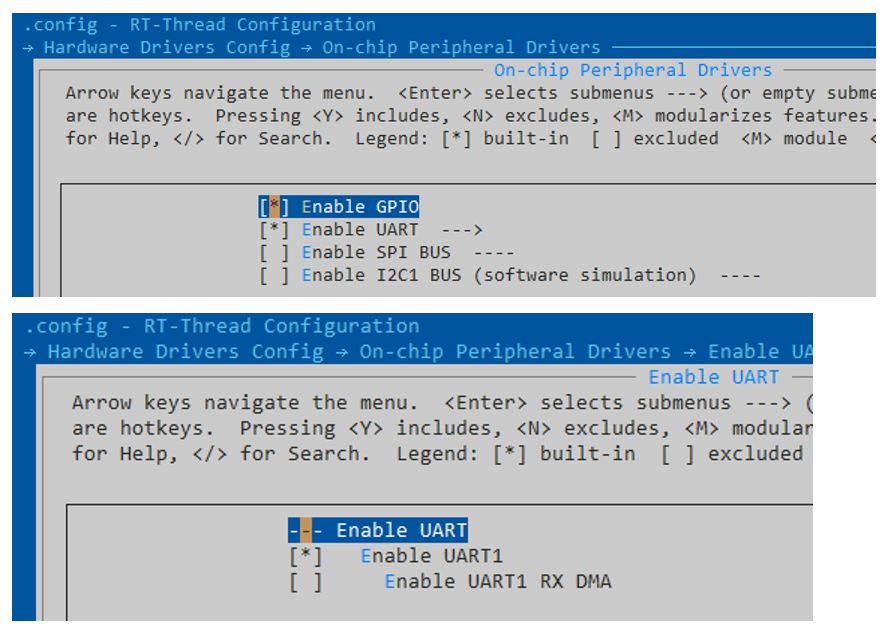
使用env工具输入命令scons --target=mdk5重新生成工程
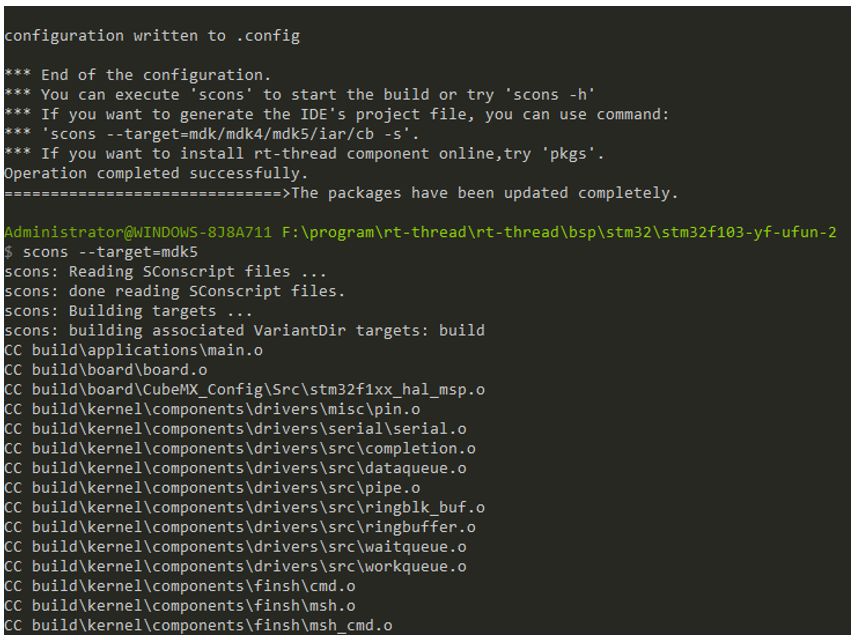
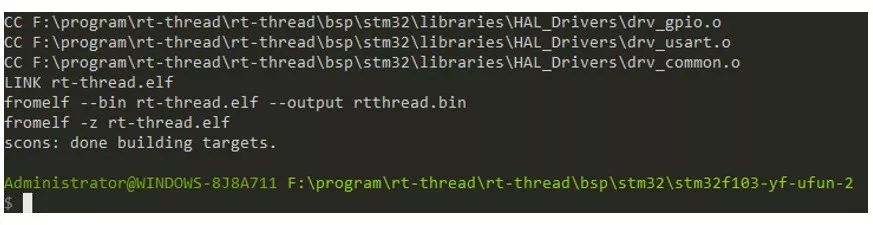
到这一步为止,新的bsp就可以使用了。接下来我们可以分别使用命令scons --target=mdk4和scons --target=iar,来更新mdk4和iar的工程,使得该BSP变成一个完整的
7、测试生成的工程打开MDK5目标工程,修改ufun开发板上LED3闪烁控制引脚为PA3,如下图
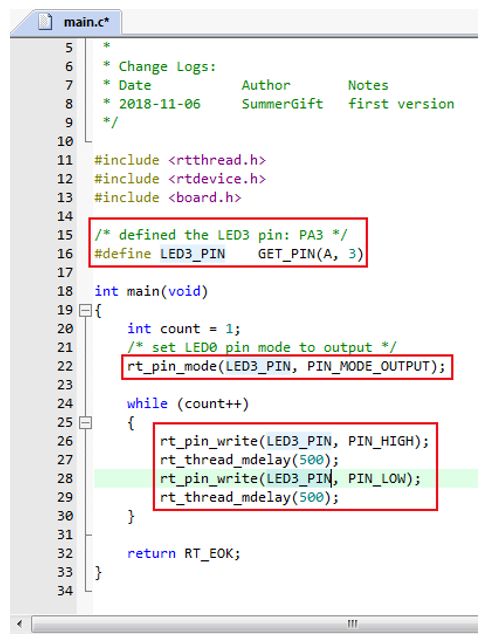
工程编译成功

把ufun开发板用之前准备的USB数据线连接到PC,仿真器与ufun开发板调试口连接
MDK5中下载flash到目标板测试

按下ufun的复位键,LED3闪烁正常
在设备管理器中找到ufun开发板上USB转串口对应的串口号
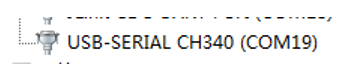
用串口工具打开,配置串口参数如下图
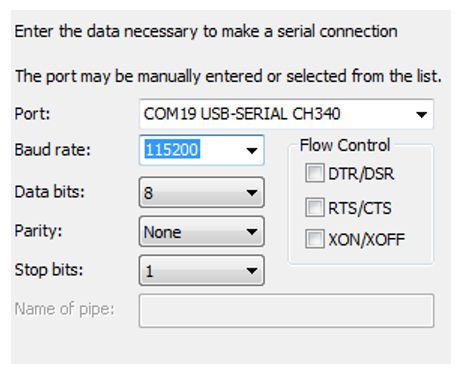
打开串口,回车,出现tshell提示符
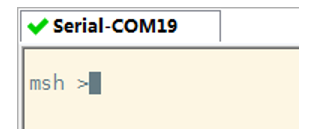
按下ufun的复位键,打印RT-Thread启动信息
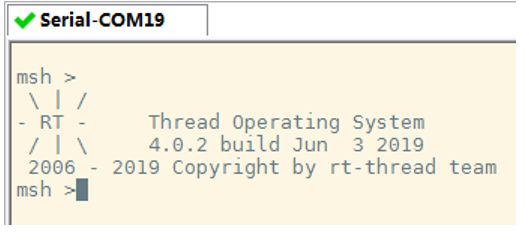
按下tab键,输出可用命令
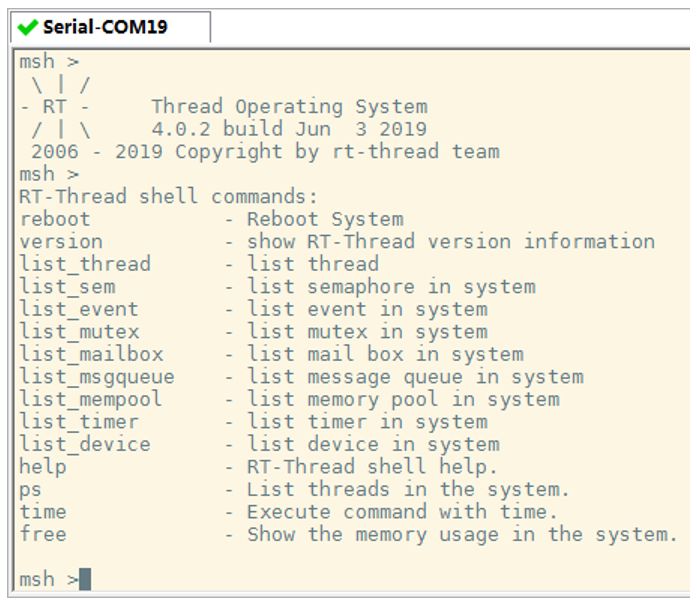
再分别对MDK4,IAR的目标工程进行测试成功。
输入命令scons,用env自带的gcc编译器编译成功。
到此,新的ufun开发板bsp就制作完成了。用文件对比工具,对比新的bsp与已有bsp中的文件,清除不必要的文件,确保bsp干净整洁。依照其它bsp,完善readme文件,这样就可以提交到GitHub的bsp了。
-
手把手教你实战RT-Thread Nano,不信都这样了你还不会2017-11-23 0
-
手把手教你将MQTT客户端移植到stm32开发板上2021-08-03 0
-
移植RT-Thread操作系统到GD32星空派开发板2021-10-13 0
-
手把手盘古STM32开发板移植uCOS-II教程2017-10-16 991
-
手把手教你学LabVIEW视觉设计2019-03-06 3149
-
手把手教你玩USB开发资料汇总第二部分2021-09-09 798
-
手把手教你开发基于单片机的wifi通信的物联网项目(远程灯控制)2021-11-12 1011
-
手把手教你移植openharmony3.0到stm32(liteos_m)2021-12-05 1185
-
MQTT移植到stm32开发板——使用TencentOS tiny操作系统2021-12-08 831
-
国民技术携手RT-Thread共同推进MCU与RT-Thread操作系统广泛适配2021-12-16 2411
-
移植RT-Thread到GD32星空派开发板2021-12-22 525
-
移植RT-Thread nano到CW32L0832023-07-03 22082
-
【QEMU系列】不用开发板运行RT-Thread指南-ARM架构2024-08-09 985
-
RT-Thread操作系统应用开发寒假师资培训2024-12-06 149
全部0条评论

快来发表一下你的评论吧 !

